 Article Tags
Article Tags
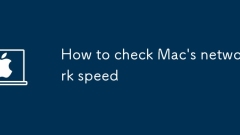
Comment vérifier la vitesse du réseau de Mac
Pour afficher la vitesse du réseau en temps réel de votre Mac, vous pouvez suivre les étapes suivantes: 1. Ouvrez "Applications → Outils utilitaires → Moniteur d'activité", passez à l'onglet "Réseau" et affichez l'état de téléchargement et de téléchargement de chaque application; 2. Visitez les sites Web de test de vitesse tels que SpeedTest ou Fast.com dans Safari Browser pour tester la bande passante maximale du réseau actuel; 3. Si vous avez besoin d'une surveillance à long terme, vous pouvez installer des logiciels tiers tels que Istatmenus, Bitbar ou NetSpeedMonitor, et faire attention à la prise en charge de l'affichage de la barre de menu, des fonctions d'occupation à faible occupation des ressources et des statistiques de données historiques. Les méthodes ci-dessus peuvent répondre aux besoins quotidiens et un logiciel supplémentaire n'est requis qu'après une analyse approfondie.
Jul 19, 2025 am 01:05 AM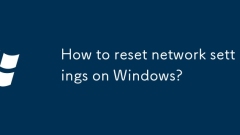
Comment réinitialiser les paramètres réseau sur Windows?
Lorsque vous rencontrez des problèmes réseau, vous pouvez d'abord essayer de réinitialiser les paramètres réseau Windows. Les méthodes spécifiques sont les suivantes: 1. Utilisez le "dépannage du réseau" pour résoudre automatiquement les problèmes; 2. Exécutez l'invite de commande via les autorisations administratrices et exécutez la commande netsh pour réinitialiser TCP / IP et Winsock à tour à tour; 3. Utilisez la fonction "Réinitialisation du réseau" dans "Paramètres" pour restaurer la configuration du réseau par défaut; 4. Mettre à jour ou réinstaller le pilote de carte réseau pour résoudre les problèmes du pilote. La méthode ci-dessus convient aux défaillances du réseau de gravité différentes et, dans la plupart des cas, les connexions réseau peuvent être efficacement restaurées.
Jul 19, 2025 am 01:00 AM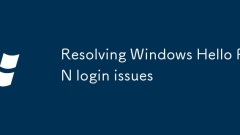
Résolution des problèmes de connexion Windows Hello Pin
Lorsque Windowshellopin ne peut pas être connecté, vous pouvez suivre les étapes suivantes pour dépanner: 1. Assurez-vous que la broche est entrée correctement, vérifiez la disposition du clavier, le bo?tier et les caractères spéciaux et essayez de réinitialiser la broche; 2. Assurez-vous que la fonction Windowshello est activée et vérifiez l'état de la puce TPM; 3. Vérifiez les autorisations du compte et la politique de groupe et confirmez que le compte a l'autorisation d'utiliser le PIN; 4. Effacer le cache ou réparer les fichiers système et exécuter les commandes pertinentes pour résoudre le problème.
Jul 19, 2025 am 12:51 AM
Mon fond de bureau continue de changer dans les fenêtres
Si l'arrière-plan de Windows Desktop change automatiquement, il est généralement d? à des paramètres personnalisés, à des logiciels tiers ou à une politique de groupe, il peut être résolu par les méthodes suivantes: Vérifiez d'abord si les paramètres personnalisés ont activé le mode diaporama et changé en images statiques; Deuxième vérification s'il y a des logiciels malveillants ou des outils tiers et de le désinstaller; Enfin, les utilisateurs avancés peuvent vérifier la stratégie de groupe ou les paramètres de registre. Le dépannage des problèmes dans l'ordre peut résoudre efficacement les changements automatiques de l'arrière-plan du bureau.
Jul 19, 2025 am 12:45 AM
Comment prendre une capture d'écran sur Mac
Il existe de nombreuses fa?ons pratiques de prendre des captures d'écran de Mac. 1. Utilisez Command Shift 3 pour prendre des captures d'écran, ce qui convient pour enregistrer rapidement des images en plein écran; 2. Utilisez Command Shift 4 pour prendre certaines zones de captures d'écran et faire glisser pour sélectionner, ce qui convient à la sélection de fenêtres ou d'interfaces spécifiques; 3. Utilisez l'outil "Capture d'écran" du système pour réaliser les fonctions des captures d'écran chronométrées, des enregistrements d'écran, etc.; 4. Appuyez sur la touche de commande pour copier les captures d'écran dans le presse-papiers pour une collation et une utilisation faciles. Ces méthodes répondent aux besoins de différents scénarios et améliorent l'efficacité opérationnelle.
Jul 19, 2025 am 12:45 AM
Comment se connecter au Wi-Fi sur Windows?
Pour vous connecter au Wi-Fi, cliquez d'abord sur l'ic?ne du réseau Taskbar pour sélectionner le réseau cible et saisir le mot de passe correct. Les étapes spécifiques sont: 1. Trouvez l'ic?ne réseau dans le coin inférieur droit de la barre des taches et cliquez pour entrer la liste Wi-Fi; 2. Sélectionnez le réseau cible et cliquez sur "Connecter"; 3. Entrez le mot de passe (notez le cas et les caractères spéciaux) et vérifiez "Auto Connect" pour l'automatique ultérieure en ligne; 4. Si vous rencontrez des problèmes, essayez de libérer / renouveler l'adresse IP, de mettre à jour le pilote de carte réseau sans fil ou de vérifier les paramètres de filtrage d'adresse MAC du routeur; 5. Vous pouvez effacer l'ancienne configuration via "oublié ce réseau" ou gérer les options détaillées des réseaux connus dans les paramètres. Ma?tre les points ci-dessus et complétez la connexion en douceur.
Jul 19, 2025 am 12:35 AM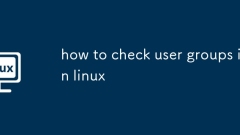
Comment vérifier les groupes d'utilisateurs dans Linux
1. Utilisez la commande Groupes pour afficher les informations de groupe de l'utilisateur actuel ou spécifié, et entrez directement des groupes ou des groupes john; 2. Utilisez la commande ID pour afficher l'UID, GID et GROUP de l'utilisateur, exécutez l'iDUsername ou utilisez l'option -gn / -GN pour afficher le nom du groupe uniquement; 3. En affichant le fichier / etc / groupe, vous pouvez comprendre tous les membres du groupe, utiliser la commande Cat / etc / groupe et trouver le groupe d'utilisateurs correspondant en fonction du format de ligne Group_name: x: groupe_id: user1, user2, .... ces trois méthodes conviennent à différents scénarios. Les groupes sont les plus intuitifs et l'ID est plus détaillé. / etc / groupe convient aux groupes de visualisation globale
Jul 19, 2025 am 12:34 AM
Comment mettre à jour le BIOS sur Windows?
La mise à jour du BIOS peut améliorer la compatibilité matérielle et corriger les bogues, mais cela doit être fait avec prudence. Vous devez confirmer s'il est nécessaire de mettre à jour, comme soutenir un nouveau processeur ou résoudre les problèmes de compatibilité. Vous pouvez afficher la version BIOS via l'outil d'information système. Lors du téléchargement, vous devez saisir le site Web officiel de la carte mère et rechercher et vérifier le journal de mise à jour en fonction du modèle. Les méthodes de mise à jour incluent l'utilisation des propres outils de la carte mère, des programmes du fabricant ou des mises à jour USB Flash Drive. Les notes comprennent la garantie de la connexion de puissance, d'éviter correctement les interruptions et de faire correspondre les fichiers du BIOS.
Jul 19, 2025 am 12:34 AM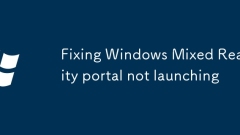
Fixation du portail de réalité mixte Windows ne lance pas
Lorsque Windows MixedRealityPort ne peut pas être démarré, vous pouvez le résoudre comme suit: 1. Assurez-vous que le système répond aux exigences matérielles, y compris la carte graphique, les versions USB et DisplayPort; 2. Redémarrez les services liés à la réalité mixte et définissez-les pour démarrer automatiquement; 3. Réinstaller l'application mixtePortal pour effacer les fichiers corrompus; 4. Mettre à jour ou réinstaller le pilote de carte graphique pour assurer la compatibilité et la stabilité; S'il est toujours invalide, vous pouvez essayer la vérification du fichier système ou réinitialiser les paramètres de réalité mixte.
Jul 19, 2025 am 12:19 AM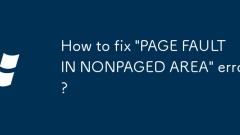
Comment corriger l'erreur 'défaut de page dans la zone non paginée'?
Lorsque vous rencontrez une erreur d'écran bleu de "PageFaultInnonPagedArea", il n'est généralement pas que le système ou le matériel soit complètement endommagé, mais peut être dépanté et réparé par des moyens conventionnels. 1. Vérifiez d'abord si le baton de mémoire est en contact avec mauvais ou endommagé. Il est recommandé d'essuyer le doigt d'or après la mise hors tension et de tester le baton de mémoire un par un. En même temps, utilisez l'outil de diagnostic de mémoire Windows (mdsched.exe) pour le détecter; 2. Mettre à jour ou faire reculer le pilote de carte graphique, en particulier lorsque la carte graphique NVIDIA ou AMD est instable après la mise à jour, utilisez DDU pour désinstaller et réinstaller la version stable; 3. Vérifiez les erreurs de disque dur, exécutez chkdskc: / f / r via l'invite de commande pour résoudre les problèmes de disque; 4. Désinstaller un logiciel antivirus tiers, entreprendre le mode s?r et utiliser des outils spéciaux pour effacer complètement le possible
Jul 19, 2025 am 12:16 AM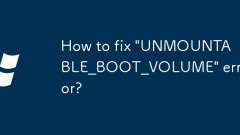
Comment corriger l'erreur 'Unmontable_boot_Volume'?
Lorsque vous rencontrez l'erreur "Unmontable_boot_boot_volume", vous devez d'abord vérifier la connexion du disque dur et les problèmes matériels, notamment le re-remplissage et le débranchement du cable de données, le remplacement de l'interface, le test de l'état du disque dur et la surveillance des sons anormaux; Deuxièmement, utilisez Windows Installation Media pour réparer le démarrage, exécutez la commande BootRec Series pour réparer l'enregistrement de démarrage; ensuite vérifier et réparer les erreurs du système de fichiers via la commande CHKDSK; Enfin, dépanner les conflits du pilote, désinstaller ou mettre à jour le pilote de contr?leur de stockage et vérifier les paramètres du mode SATA dans le BIOS. Parcourir cet ordre résout généralement le problème.
Jul 19, 2025 am 12:15 AM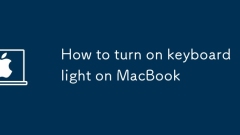
Comment allumer la lumière du clavier sur MacBook
Lorsque la lumière du clavier MacBook n'est pas éclairée ou doit régler la luminosité, vous pouvez suivre les étapes suivantes: 1. Vérifiez si l'environnement est sombre. Si la lumière est suffisante, la lumière du clavier ne s'allume pas automatiquement; 2. Utilisez la touche F5 / F6 (le nouveau modèle doit ajouter la clé FN) pour augmenter manuellement la luminosité; 3. Entrez les paramètres du système> Clavier et vérifiez "Originez le clavier dans un environnement à faible luminosité" pour activer le réglage automatique; 4. S'il y a une anomalie, vous pouvez entrer la commande sudopmset-bdarkwakes1 au terminal pour essayer de la réparer. La plupart des cas peuvent être résolus dans les deux premiers éléments.
Jul 19, 2025 am 12:14 AM
Comment supprimer le dossier Windows.old?
La suppression du dossier Windows.old peut libérer 10 ~ 20 Go d'espace. Il est recommandé d'utiliser l'outil de nettoyage du disque: cliquez avec le bouton droit sur le disque système → Propriétés → Nettoyage du disque → Vérifier "Installation Windows précédente" → Supprimer les fichiers. Si cette option n'appara?t pas, vous devez exécuter l'outil en tant qu'administrateur; La suppression manuelle nécessite la désactivation de la protection du système et de l'exécution de la commande RD / S / QC: \ Windows.old avec les privilèges administrateurs. Il est recommandé de fonctionner après la mise à niveau pendant une semaine et de sauvegarder les informations à l'avance.
Jul 19, 2025 am 12:10 AM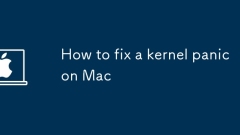
Comment réparer une panique du noyau sur Mac
Lorsque vous rencontrez des problèmes de kernelpaniques sur Mac, la plupart d'entre eux sont des problèmes de système ou de logiciel plut?t que de dommages matériels. Vous pouvez essayer les méthodes suivantes pour dépanner: 1. Désinstallation de logiciels tiers récemment installés et déconnecter les dispositifs externes; 2. Entrez le mode s?r pour tester la stabilité; 3. Vérifiez les mises à jour des macOS et du micrologiciel; 4. Exécutez des outils de diagnostic de support Apple; 5. Réinitialiser NVRAM ou Pram; 6. Utilisez des outils de disque pour réparer les autorisations et reconstruire le cache. Si les étapes ci-dessus ne sont pas valides, il peut s'agir d'une défaillance matérielle et doit être envoyée pour réparation et détection.
Jul 19, 2025 am 12:09 AM
Outils chauds Tags

Undress AI Tool
Images de déshabillage gratuites

Undresser.AI Undress
Application basée sur l'IA pour créer des photos de nu réalistes

AI Clothes Remover
Outil d'IA en ligne pour supprimer les vêtements des photos.

Clothoff.io
Dissolvant de vêtements AI

Video Face Swap
échangez les visages dans n'importe quelle vidéo sans effort grace à notre outil d'échange de visage AI entièrement gratuit?!

Article chaud

Outils chauds

Collection de bibliothèques d'exécution vc9-vc14 (32 + 64 bits) (lien ci-dessous)
Téléchargez la collection de bibliothèques d'exécution requises pour l'installation de phpStudy

VC9 32 bits
Bibliothèque d'exécution de l'environnement d'installation intégré VC9 32 bits phpstudy

Version complète de la bo?te à outils du programmeur PHP
Programmer Toolbox v1.0 Environnement intégré PHP

VC11 32 bits
Bibliothèque d'exécution de l'environnement d'installation intégré VC11 phpstudy 32 bits

SublimeText3 version chinoise
Version chinoise, très simple à utiliser







